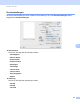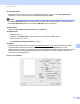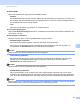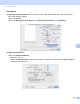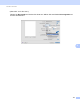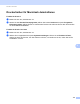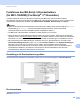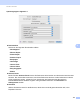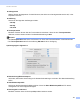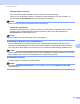Software User's Guide
Table Of Contents
- SOFTWARE-HANDBUCH
- Inhaltsverzeichnis
- Gerätetasten
- 1 Funktionstastenfeld verwenden
- Druckertasten verwenden
- Abbrechen
- Sicherer Druck (für MFC-7460DN und MFC-7860DW)
- Unterstützte Druckeremulationen (für DCP-7070DW und MFC-7860DW)
- Liste der internen Schriften drucken (für DCP-7070DW und MFC-7860DW)
- Druckerkonfigurationsliste drucken (für DCP-7070DW und MFC-7860DW)
- Testdruck (für DCP-7070DW und MFC-7860DW)
- Duplexdruck (für DCP-7070DW und MFC-7860DW)
- Standard-Druckereinstellungen wiederherstellen (für DCP-7070DW und MFC-7860DW)
- Scanner-Tasten verwenden
- Druckertasten verwenden
- 1 Funktionstastenfeld verwenden
- Windows®
- 2 Drucken
- Brother-Druckertreiber verwenden
- Dokument drucken
- Duplexdruck (beidseitig Drucken)
- Gleichzeitig scannen, drucken und faxen
- Druckertreiber-Einstellungen
- Druckertreibereinstellungen aufrufen
- Funktionen des Windows®-Druckertreibers
- Registerkarte Grundeinstellungen
- Registerkarte Erweitert
- Skalierung
- Umkehrdruck
- Wasserzeichen benutzen
- Wasserzeichen-Einstellungen
- Druck von Kopf- und Fußzeile einrichten
- Tonersparmodus
- Sicherer Druck (für MFC-7460DN und MFC-7860DW)
- Administrator
- Benutzerauthentifizierung (für MFC-7860DW)
- Andere Druckoptionen
- Makro (für DCP-7070DW und MFC-7860DW)
- Einstellung Druckdichte
- Druckergebnis verbessern
- Leere Seite überspringen
- Registerkarte Druckprofile
- Druckprofil bearbeiten
- Support
- Einstellungen für Papierzuführung
- Status Monitor
- Funktionen des BR-Script-3-Druckertreibers (für MFC-7860DW) (PostScript® 3™-Emulation)
- Status Monitor
- 3 Scannen
- Scannen eines Dokumentes mit dem TWAIN-Treiber
- Scannen eines Dokumentes mit dem WIA-Treiber (Windows® XP/Windows Vista®/Windows® 7)
- Scannen eines Dokumentes mit dem WIA-Treiber (Windows-Fotogalerie und Windows-Fax und -Scan)
- ScanSoft™ PaperPort™ 12SE mit OCR von NUANCE™ verwenden
- Objekte ansehen
- Organisation der Objekte in den Ordnern
- Verknüpfungen zu anderen Anwendungen
- ScanSoft™ PaperPort™ 12SE mit Texterkennung (OCR) konvertiert eingescannten Text so, dass er bearbeitet werden kann
- Objekte aus anderen Anwendungen importieren
- Objekte in andere Formate exportieren
- Deinstallation von ScanSoft™ PaperPort™ 12SE mit OCR-Texterkennung
- 4 ControlCenter4
- Übersicht
- ControlCenter4 im Standard-Modus verwenden
- Registerkarte Scannen
- Registerkarte PC-FAX (nur für MFC-Modelle)
- Registerkarte Geräteeinstellungen
- Registerkarte Support
- ControlCenter4 im Erweiterten Modus verwenden
- Registerkarte Scannen
- Registerkarte PC-Kopie
- Registerkarte PC-FAX (nur für MFC-Modelle)
- Registerkarte Geräteeinstellungen
- Registerkarte Support
- Registerkarte Benutzerdefiniert
- 5 Remote Setup (nur für MFC-Modelle)
- 6 Brother PC-FAX-Software (nur für MFC-Modelle)
- 7 Firewall-Einstellungen (für Netzwerknutzer)
- 2 Drucken
- Apple Macintosh
- 8 Drucken und Faxen
- 9 Scannen
- 10 ControlCenter2
- 11 Remote Setup
- Scanner-Taste verwenden
- 12 Scannen (für Nutzer des USB-Anschlusses)
- 13 Scannen im Netzwerk
- Stichwortverzeichnis
Drucken und Faxen
135
8
Grafikqualität
Sie können zwischen den folgenden Druckqualitäten wählen:
• Grafiken
Der Grafikmodus priorisiert den Kontrast. Wählen Sie diese Einstellung zum Drucken von Texten und
Zeichnungen wie Geschäftsdokumenten und Präsentationen. Es können scharfe Kontraste zwischen
den schattierten Bereichen erzeugt werden.
• Text
Dies ist der beste Modus zum Drucken von Textdokumenten.
Leere Seite überspringen
Wenn Leere Seite überspringen aktiviert ist, ermittelt der Druckertreiber leere Seiten automatisch und
druckt diese nicht aus.
Druckergebnis verbessern
Mit dieser Funktion kann ein Druckqualitätsproblem behoben werden.
• Gewelltes Papier vermeiden
Wenn Sie diese Einstellung wählen, wellt sich das Papier eventuell weniger.
Wenn Sie nur wenige Seiten drucken, benötigen Sie diese Einstellung nicht. Wir empfehlen, im
Druckertreiber als Druckmedium ein dünneres Medium einzustellen.
Hinweis
Diese Funktion verringert die Temperatur des Fixiervorganges.
• Tonerfixierung optimieren
Mit dieser Einstellung können Sie die Tonerfixierung auf dem Papier verbessern. Falls mit dieser
Einstellung kein zufriedenstellendes Ergebnis erzielt wird, stellen Sie im Druckertreiber als
Druckmedium ein dickeres Medium ein.
Hinweis
Diese Funktion erhöht die Temperatur des Fixiervorganges.
• Schattenbildung reduzieren
Wenn Sie das Gerät in einer Umgebung mit hoher Luftfeuchtigkeit verwenden, kann durch diese
Einstellung eine Schattenbildung auf dem Papier reduziert werden. Verwenden Sie diese Einstellung
nicht, wenn die Luftfeuchtigkeit unter 30% liegt, weil sich sonst die Schattenbildung verstärken kann.
Hinweis
Diese Funktion kann die Schattenbildung nicht auf allen Papiersorten reduzieren. Bevor Sie eine große
Menge Papier kaufen, sollten Sie einige Papiersorten auf ihre Eignung prüfen.